Содержание
Как проверить iPhone по IMEI и серийному номеру
Далеко не все могут позволить себе купить новый iPhone, особенно с нынешним курсом доллара и соответствующими кусачими ценами. Рынок б/у устройств процветает как никогда, однако не всё то золото, что блестит, поэтому перед покупкой настоятельно рекомендуем проверить iPhone на подлинность и отсутствие блокировки, используя IMEI — международный идентификатор мобильного оборудования, который есть у каждого устройства с сотовой связью — или серийный номер.
Три причины проверить iPhone по IMEI
1. Если вы покупаете iPhone с рук, и, по заявлению продавца, устройство не ремонтировалось и продаётся в оригинальной упаковке, то модель, серийный номер и IMEI на упаковке должны соответствовать данным в «Настройках».
2. Другая важная причина — блокировка активации и функция «Найти iPhone». Продавец должен отключить их перед продажей, иначе вы не сможете активировать устройство после обновления, сбросить его до заводских настроек или восстановить в iTunes. Проверить блокировку активации можно на специальной странице Apple.
Продавец должен отключить их перед продажей, иначе вы не сможете активировать устройство после обновления, сбросить его до заводских настроек или восстановить в iTunes. Проверить блокировку активации можно на специальной странице Apple.
3. Техническая поддержка и гарантия Apple действуют в течение года с даты изначальной покупки. Их состояние можно проверить на сайте поддержки Apple.
Умение найти серийный номер или IMEI также пригодится при обращении в службу поддержки Apple.
5 способов узнать IMEI и серийный номер устройства
1. Наберите *#06#
Самый простой способ узнать IMEI — набрать *#06#. Номер сразу же появится на экране.
2. Настройки
Серийный номер и IMEI можно найти в разделе «Настройки» > «Основные» > «Об этом устройстве». Этот способ удобен тем, что отсюда их легко скопировать (долгим нажатием на номере) и быстро вставить в форму проверки.
3. На устройстве
Если у вас нет возможности открыть меню «Настройки», то IMEI можно всегда посмотреть на самом устройстве:
- на iPhone 6s, 6s Plus, 7 и 7 Plus он находится на лотке сим-карты
- на iPhone 5, 5c, 5s, SE, 6 и 6 Plus он выгравирован на задней панели
- на iPhone 3G, 3GS, 4 и 4S он находится на лотке сим-карты вместе с серийным номером.

Если же вы до сих пор щеголяете оригинальным iPhone первого поколения (наше уважение вам!), то найдёте серийный номер и IMEI на задней панели.
4. На упаковке
Если у вас осталась коробка, в которой вы покупали iPhone, вы сможете посмотреть как IMEI, так и серийный номер на наклейке со штрих-кодом.
5. В iTunes
Подключите устройство к компьютеру и найдите его в программе iTunes. Во вкладке «Обзор» вы увидите серийный номер. Чтобы узнать IMEI, нажмите на строчку «Номер телефона».
Более того, если у вас нет доступа к iPhone, но сохранилась его резервная копия в iTunes, вы также сможете посмотреть нужную информацию. Для этого зайдите в «Настройки» > «Устройства» и наведите курсор на резервной копией вашего устройства.
Как проверить iPhone при покупке с рук
Monkeyshop расскажет вам о всех подробностях покупки iPhone с рук:
- Какие риски преследуют человека, решившего купить iPhone с рук?
- Как проверить iPhone при покупке с рук: что брать и как изучить
- Что сделать перед тем, как отдать деньги
- Что делать, если уже купил некачественный iPhone с рук?
Какие риски преследуют человека, решившего купить iPhone с рук?
Если вы хотите приобрести бывший в употреблении смартфон, нужно приготовиться к тому, что вас попытаются обмануть. Конечно, не все продавцы — мошенники. Но определенный риск нарваться на таких людей имеется. Даже разработаны специальные схемы обмана, известные по всей Украине и за рубежом. Приходится неоднократно все перепроверять, чтобы не потерять деньги. Но лучше обратиться в качественный сервисный центр за диагностикой устройства, придя вместе с продавцом.
Конечно, не все продавцы — мошенники. Но определенный риск нарваться на таких людей имеется. Даже разработаны специальные схемы обмана, известные по всей Украине и за рубежом. Приходится неоднократно все перепроверять, чтобы не потерять деньги. Но лучше обратиться в качественный сервисный центр за диагностикой устройства, придя вместе с продавцом.
А где смартфон? Смартфона нет!
Частый способ обмануть покупателя, попавшегося к мошеннику — продать ему якобы новый запакованный iPhone… Без самого устройства! Обманщики просто приобретают пленку и запечатывают пустую коробку, как будто она никогда не вскрывалась.
Поэтому если вам предлагают купить запечатанный и «совсем новый» iPhone — необходимо заставить продавца вскрыть коробку и снять пленку. Если он не обманщик — пойдет на это. Нет — значит, внутри пусто, и можно уходить. Но если после открытия вы видите, что телефон лежит внутри — это не значит, что он действительно новый. Поэтому проверяем дальше.
А гаджет-то не настоящий
Следующий путь обмана — продавать фальшивку по цене настоящего устройства. Продавец где-то находит дешевую китайскую копию и потом продает ее с рук под видом настоящего iPhone. Естественно, и цена за это будет соответствующая. Пользователь получает отвратительно собранный из дешевых комплектующих смартфон, который не проживет и года, а мошенник — деньги. Кроме того, иногда могут продавать только корпус от смартфона в чехле и со светодиодами внутри. При попытке включить такое устройство на экране появится надпись, что аккумулятор разряжен. Но на самом деле это просто черная пластина с надписью, которая подсвечивается изнутри светодиодом. Ничего кроме корпуса, маленькой батарейки и лампочки там нет. Поэтому не берите разряженные телефоны, если их нельзя включить.
Продавец где-то находит дешевую китайскую копию и потом продает ее с рук под видом настоящего iPhone. Естественно, и цена за это будет соответствующая. Пользователь получает отвратительно собранный из дешевых комплектующих смартфон, который не проживет и года, а мошенник — деньги. Кроме того, иногда могут продавать только корпус от смартфона в чехле и со светодиодами внутри. При попытке включить такое устройство на экране появится надпись, что аккумулятор разряжен. Но на самом деле это просто черная пластина с надписью, которая подсвечивается изнутри светодиодом. Ничего кроме корпуса, маленькой батарейки и лампочки там нет. Поэтому не берите разряженные телефоны, если их нельзя включить.
Как купить iPhone с рук и нажить проблемы с законом
Еще один возможный вариант — наткнуться на украденный или потерянный iPhone. Проверить это можно, но не со стопроцентной уверенностью. Для этого надо заставить продавца войти в аккаунт Apple ID. Вор не будет знать пароль от чужого аккаунта. Если при покупке с рук продавец отказывается войти в Apple ID или аргументирует тем, что забыл пароль — значит, с большой долей вероятности вы чуть не купили чужой гаджет. И в случае проверки полицией у вас могут возникнуть проблемы. Потому что доказать, что вы купили этот iPhone с рук, будет не так-то просто. Кому нужно клеймо вора?
Если при покупке с рук продавец отказывается войти в Apple ID или аргументирует тем, что забыл пароль — значит, с большой долей вероятности вы чуть не купили чужой гаджет. И в случае проверки полицией у вас могут возникнуть проблемы. Потому что доказать, что вы купили этот iPhone с рук, будет не так-то просто. Кому нужно клеймо вора?
Межмодельный обман
Развод для неопытных пользователей, которые впервые покупают iPhone с рук. Продавец может постараться сбыть старшую модель под видом младшей, то есть более дорогой и современной. Чаще всего продают первые модели поколения (4, 5 и 6) под видом более дорогих и навороченных (4S, 5S/SE и 6S). В таком случае может помочь проверка по IMEI и подробное изучение задней панели устройства. Как правило, модели различаются между собой серийными номерами. Перед покупкой стоит прочесть, какой номер какому поколению соответствует, и затем сравнить.
Покупка утопленника
Самая большая проблема — возможность купить гаджет, который будет настоящим, но сломается спустя пару месяцев после приобретения новым хозяином.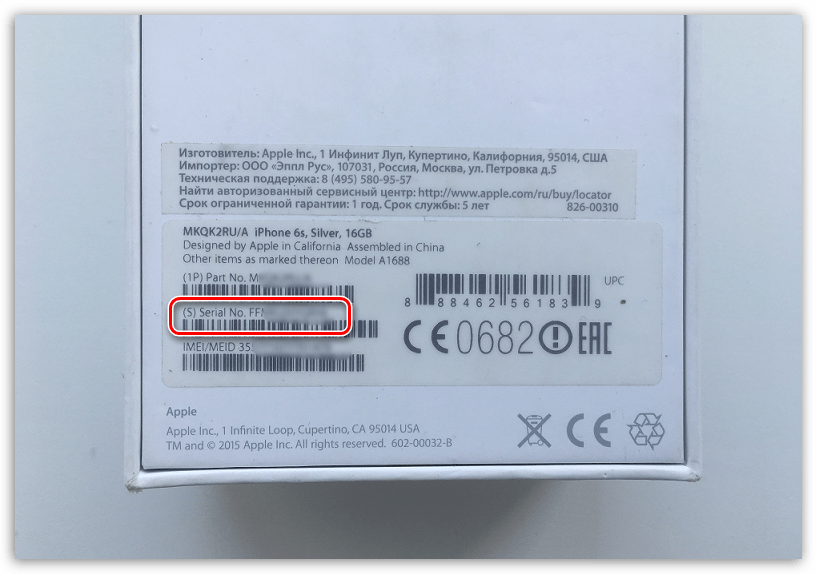 Речь идет об iPhone, которые были в воде и успели достаточно сильно промокнуть. К сожалению, не каждый девайс выживает после контакта с водой. И последствия могут проявиться через несколько месяцев. Вот что бывает с внутренностями смартфона, который побывал в воде.
Речь идет об iPhone, которые были в воде и успели достаточно сильно промокнуть. К сожалению, не каждый девайс выживает после контакта с водой. И последствия могут проявиться через несколько месяцев. Вот что бывает с внутренностями смартфона, который побывал в воде.
Определить утопленника можно, но не всегда. Чаще всего это сделать помогает специальный индикатор, который располагается либо в разъеме наушников, либо внутри слота для SIM-карты. Он бывает двух цветов:
- Белый. Всё хорошо, телефон не контактировал с водой. Или контактировал настолько незначительно, что риска нет.
- Красный, розовый, красно-белый. Малейшая краснота утверждает: iPhone однозначно промокал. То есть жить ему осталось недолго, и покупать такой девайс нельзя.
Эти индикаторы используют сервисные центры Apple, чтобы определить, не плавал ли iPhone. Потому что контакт с водой — не гарантийный случай, и ремонтировать такой телефон бесплатно не станут. И если вы видите красный индикатор — не покупайте этот смартфон.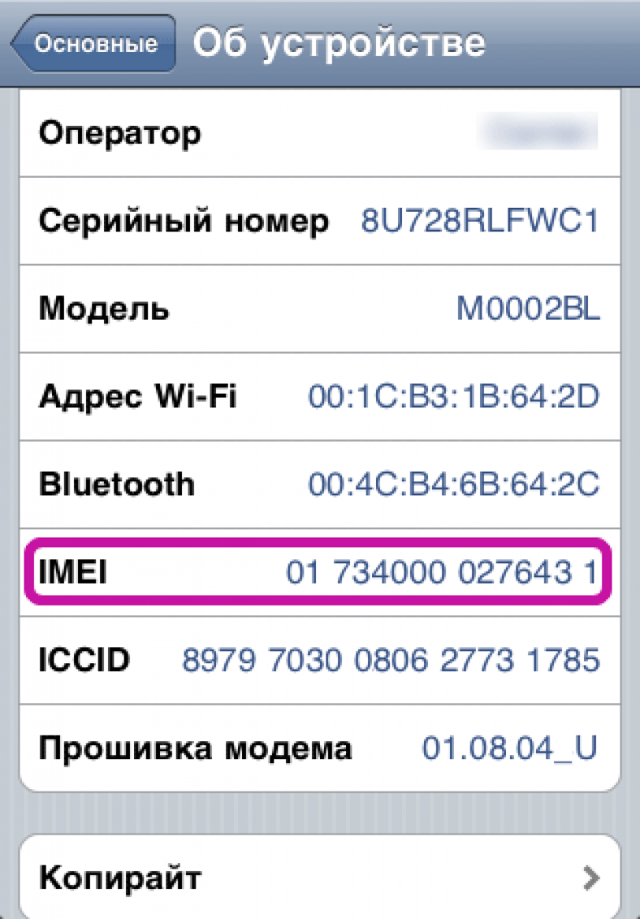
Лоченный iPhone
Часто под видом самых обычных девайсов продают устройства, которые завязаны на одного оператора. Иначе такие iPhone называют контрактными. Проверить, не является ли купленный с рук смартфон контрактным, или лоченным, достаточно просто. Нужно лишь с помощью скрепки вытащить ложе для SIM-карты. В нем не должно быть никаких посторонних схем. А в разделе беспроводной связи нужно, чтобы отражался оператор, чья карта сейчас вставлена в гаджет.
Конечно, часто контрактные iPhone продают с рук и не скрывают этого. Но лучше не экспериментировать с ними — при первом же обновлении версии операционной системы возможность использовать карточки других операторов, кроме контрактного, теряется.
Как проверить iPhone при покупке с рук: что брать и как изучить
Итак, теперь при первом осмотре и поверхностной проверке были откинуты откровенно провальные варианты для покупки. Осталось разобраться с несколькими нюансами, которые нужно учитывать при покупке iPhone с рук.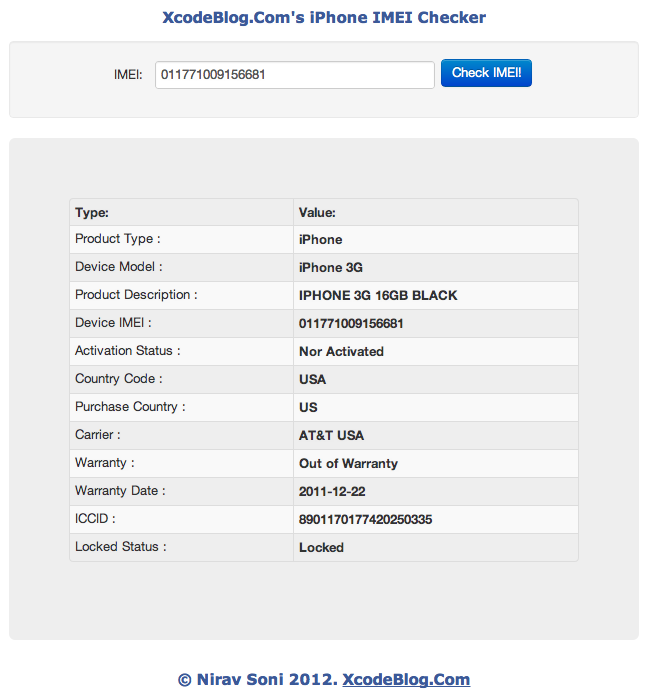 Проверить нужно все досконально, не пожалейте времени — ведь телефон вы покупаете надолго. Предварительно потребуйте у продавца снять с iPhone защитную пленку или приклеенное к нему стекло, а также удалить все аксессуары и стикеры. Чехол тоже нужно снять.
Проверить нужно все досконально, не пожалейте времени — ведь телефон вы покупаете надолго. Предварительно потребуйте у продавца снять с iPhone защитную пленку или приклеенное к нему стекло, а также удалить все аксессуары и стикеры. Чехол тоже нужно снять.
Что нужно взять с собой на сделку
Определенный набор инструментов и средств позволит сделать полную проверку приобретаемого устройства. Если продавец не захочет тратить время на ожидание, намекните ему, что смартфон у него не купите без досконального изучения iPhone.
Рекомендуется прихватить с собой:
- Стопроцентно работоспособные наушники без шумов и хрипов.
- Скрепку для вскрытия слота SIM-карты.
- Ноутбук или планшетный компьютер с предустановленным iTunes.
- Обязательно USB-кабель с подходящим разъемом и Power Bank.
- SIM-карту для проверки работоспособности устройства. Ее необходимо предварительно обрезать.
- Лупу и фонарик для изучения разъемов и винтов.

- Блокнотик и ручку.
С таким набором вам не будут страшны никакие мошенники и некачественные телефоны с рук. Важно — в процессе проверки не спускайте с устройства глаз, а лучше вообще не выпускайте его из рук. Особенно ловкие мошенники могут дать вам проверить оригинальное устройство, а после заключения сделки подменят его на фальшивку или муляж.
Фальшивый или нет?
Проверить гаджет и выявить подделку можно несколькими способами, которые позволят не дать себя обмануть. Для начала, визуальный осмотр. Если гаджет сделан подпольно, или в нем стоят дешевые китайские запчасти — обязательно будут внешние отличия.
- Компоненты неплотно прилегают друг к другу. Есть щели, зазоры, люфт. Телефон может поскрипывать при легком нажиме на дисплей ближе к его краям. Это также способно оказаться сигналом, что аккумулятор iPhone распух.
- Имеются типографические ошибки, неправильно написанные слова на задней панели гаджета. Должны быть надписи «iPhone», «Designed by Apple in California», «Assembled in China».
 Также обязательно там должны быть написаны номер модели и сертификаты.
Также обязательно там должны быть написаны номер модели и сертификаты. - Нерегламентированные функции. Никаких антенн, вторых SIM-карт, карт памяти и прочих возможностей, которые не должны быть в iPhone. Тем более — никакой операционной системы Android или разъема для зарядки micro-USB! Только iOS и Lightning либо старый 30-pin разъём для моделей 4S и младше.
Теперь стоит перейти к анализу программной части. Наиболее быстрый и простой способ проверить, фальшивка ли перед вами — это попытаться зайти в App Store. Даже если подделка сделана на высочайшем уровне и по качеству не уступает оригинальному iPhone, использовать фирменный магазин приложений она не сможет никогда. Поэтому вместо App Store будет включен Google Play.
Еще один путь — провести сравнение IMEI и серийных номеров. Для этого необходимо найти три номера:
- На коробке iPhone рядом со штрих-кодом и значками сертификации.
- В самом iPhone — необходимо посмотреть по адресу «Настройки», «Основные», «Об устройстве».

- На лотке SIM-карты. Кроме того, на iPhone 5 и 5S IMEI указан на задней крышке устройства, а на iPhone 6 и старших моделях на лотке номеров может и не быть вовсе.
Если и IMEI и серийные номера совпадают между собой — значит, коробка устройства принадлежит именно ему, плата и каретка тоже не изменялись.
После того, как эти номера были сравнены, необходимо ввести их на сайте iphoneimei.info или ему подобном и прочесть информацию, предоставленную там. Если сайт не дает информацию о смартфоне или пишет, что IMEI неверен — перед вами подделка.
Разбирался или нет?
Второй вопрос — как проверить, разбирался ли бывший в употреблении iPhone? Сделать это можно несколькими путями:
- Внимательно рассмотреть винты по бокам от разъема зарядки. Они должны быть без сколов и царапин. Для этого понадобится лупа и хорошее освещение.
- Изучить место прилегания экрана к корпусу. Там тоже не должно быть царапин.
- Легонько нажать на экран.
 Он не должен скрипеть или «гулять» под пальцами, а под пальцами — появляться разводы или пятна.
Он не должен скрипеть или «гулять» под пальцами, а под пальцами — появляться разводы или пятна. - Часто положение кнопки Home может многое сказать о гаджете. Если она торчит над уровнем дисплея или утоплена глубже него — возможно, устройство разбирали.
- Если кнопка проворачивается по оси — возможны два варианта: некачественная разборка или просто высохший клей.
- Идентичные цвета портов, кнопок и корпуса. Они должны быть абсолютно одинаковыми. Иначе что-то однозначно менялось.
Это минимум, который позволит проверить целостность телефона. Но если гаджет, по словам владельца, использовался больше года и не разбирался — готовьтесь к тому, что его аккумулятор придется заменить в сервисном центре.
Сломан или нет?
Огромный вопрос и практически последний пункт проверки смартфона на повреждения. Необходимо удостовериться, что купленный с рук iPhone не сломан и не сломается в ближайшее время. И если будут найдены неполадки — придется отказаться от покупки девайса.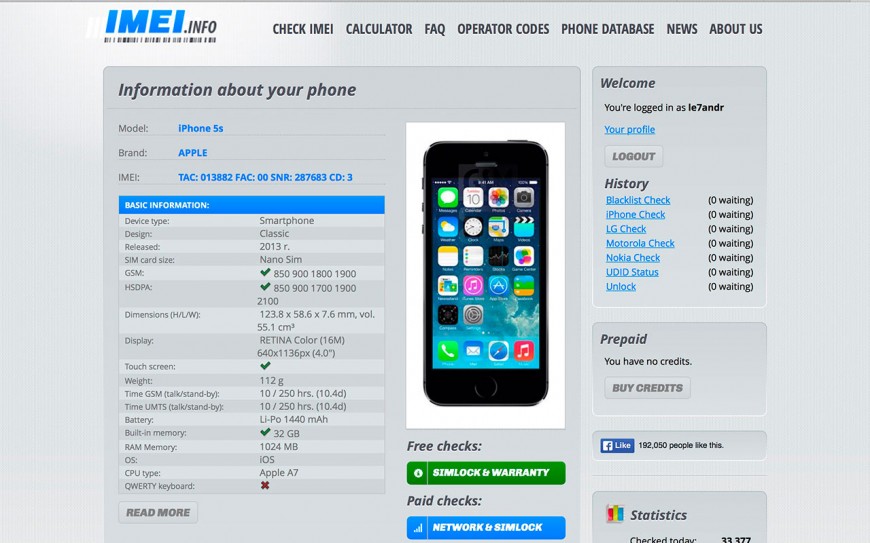
Итак, что же нужно проверить при покупке iPhone с рук:
- Корпус. Если он немного поцарапан — это не страшно. Недостатки можно закрыть защитным чехлом или декоративным стеклом для смартфона. Но если на корпусе есть явные следы падения, особенно на углах или около антенны — стоит насторожиться. Возможно, внутри есть какое-то повреждение.
- Кнопка Home. Она должна работать, не залипать и не тормозить. Если на ней установлен сканер отпечатка пальца — попросите продавца перенастроить его на вас, чтобы можно было проверить его работоспособность.
- Качелька громкости. При нажатии она должна срабатывать только раз.
- Рычаг блокировки. Он должен быть в меру жестким. Ни в коем случае не болтаться.
- Кнопка Power. Должна реагировать на нажатие. При блокировке нельзя, чтобы она выключала устройство, и наоборот.
- Экстренная перезагрузка. Для этого нужно одновременно зажать Home и Power.
- Камера. Она не должна быть исцарапанной, внутри — никакого мусора или пыли.
 Сделайте несколько фотографий со вспышкой и без, обратите внимание на возможные артефакты или их отсутствие при фотографировании. Фото не должно быть слишком синим или слишком желтым.
Сделайте несколько фотографий со вспышкой и без, обратите внимание на возможные артефакты или их отсутствие при фотографировании. Фото не должно быть слишком синим или слишком желтым. - Дисплей. Для начала нужно выкрутить яркость на максимум и изучить его на предмет повреждений. Если есть черные, белые или радужные точки там, где их быть не должно — это битый пиксель. Проверьте равномерность подсветки в темноте.
- Сенсорная панель. Напечатайте что-нибудь, попробуйте порисовать в специальном приложении или просто потаскайте иконку по всему экрану. Если где-то есть зависания, или теряется сигнал — значит, в этом месте сенсор поврежден.
- Аккумулятор. Перед самым началом проверки поставьте процентное отображение заряда. И пока проверяете остальные функции — посматривайте на него. Купленный с рук iPhone не может иметь идеальную батарею, но и разряжаться быстрее, чем 1-2% при активном использовании за несколько минут не должен.
- Проверка связи.
 Установите SIM-карту и позвоните кому-либо. Если динамик не хрипит и не шипит, а собеседник вас нормально слышит — все нормально и со связью, и с разговорными микрофоном и динамиком.
Установите SIM-карту и позвоните кому-либо. Если динамик не хрипит и не шипит, а собеседник вас нормально слышит — все нормально и со связью, и с разговорными микрофоном и динамиком. - Наушники. Подключите наушники и послушайте музыку. Оба канала на месте? Посторонних звуков нет? Значит, все нормально.
- Динамик. Включите музыку погромче и прислушайтесь. Звук должен быть чистым, без посторонних шумов. Если динамик хрипит или искажает звучание — iPhone плавал. Не беспокойтесь, если будете слышать только один динамик — он там действительно в одном экземпляре, несмотря на две решетки.
- Bluetooth. Подключите к устройству беспроводную гарнитуру или колонку. Работает? Отлично.
- Wi-Fi. Найдите ближайшую точку раздачи Wi-Fi или раздайте с другого смартфона. Проверьте, быстро ли iPhone ищет новые сети и не сбрасывает ли их. При этом зайдите на несколько сайтов. Если заходит и не лагает — все хорошо.
- Зарядка. Возьмите Power Bank, подключите его к смартфону и дайте немного полежать.
 Посмотрите, прибавилось ли заряда аккумулятора.
Посмотрите, прибавилось ли заряда аккумулятора. - Подключение к iTunes. Для этого понадобится подключить устройство к ноутбуку с предустановленным iTunes. Нашел? Значит, этот iPhone с рук точно оригинальный.
- Геолокация. Проверить можно, если включить ее в разделе «Приватность» Настроек. Работает и определяет местоположение правильно? Замечательно.
Если гаджет прошел проверку с честью — остался последний шаг перед тем, как iPhone с рук станет полностью вашим.
Что сделать перед тем, как отдать деньги
Проверить в гаджете больше ничего нельзя. Достаточно лишь провести некоторые настройки. Они полностью переведут устройство под контроль нового владельца, что исключит возможность мошенничества.
Потребуйте у владельца отключить функцию «Найти iPhone» и удалить учетную запись iCloud при вас. Этого будет достаточно, чтобы избавиться от возможности блокировки устройства. Далее — удаление данных владельца. Необходимо сделать полный сброс настроек и контента iPhone.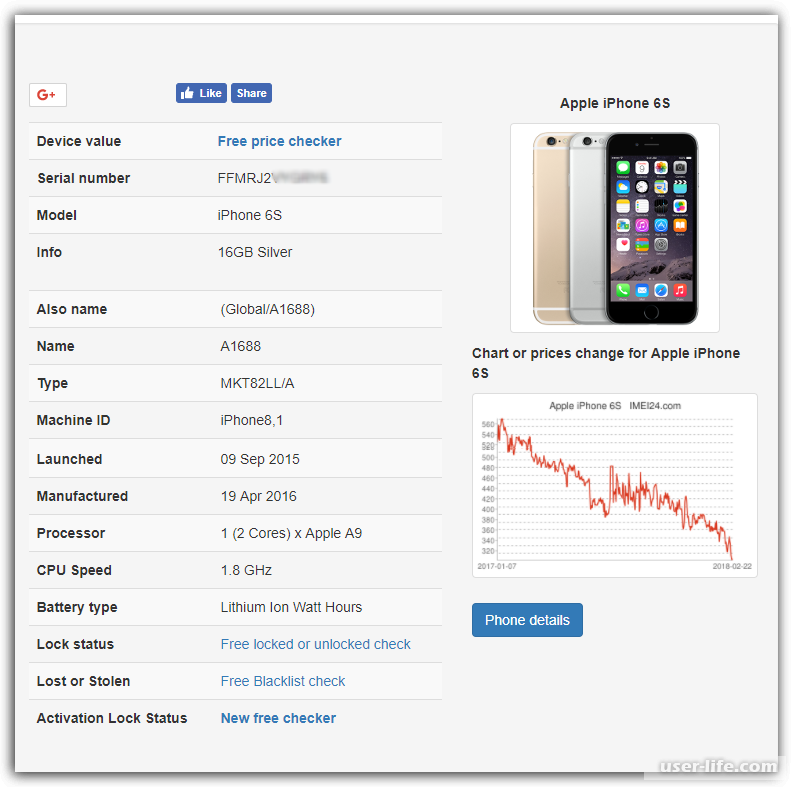 Это делается в Настройках, раздел «Основные». Там находится кнопка «Сброс». Если нажать на нее, появится меню. В нем необходимо нажать на «Стереть контент и настройки». При его выборе понадобится ввести данные Apple ID владельца, что он и должен сделать. После полной очистки iPhone потребует ввести данные Apple ID нового владельца. Значит, устройство полностью чистое, и старых данных в нем не осталось. Нужно сразу войти в собственный аккаунт Apple ID, но для этого потребуется интернет.
Это делается в Настройках, раздел «Основные». Там находится кнопка «Сброс». Если нажать на нее, появится меню. В нем необходимо нажать на «Стереть контент и настройки». При его выборе понадобится ввести данные Apple ID владельца, что он и должен сделать. После полной очистки iPhone потребует ввести данные Apple ID нового владельца. Значит, устройство полностью чистое, и старых данных в нем не осталось. Нужно сразу войти в собственный аккаунт Apple ID, но для этого потребуется интернет.
Но после этого все-таки стоит перепроверить iPhone на наличие старых данных. Для этого нужно в разделах iCloud, iTunes Store и Apple Store, которые расположены в Настройках. В полях, где располагаются данные учетной записи, должна быть пустота.
Финальная проверка касается привязки по icloud.com. На этом сайте необходимо отыскать раздел «Проверка состояния блокировки и активации». Там требуется ввести IMEI iPhone. Результат должен быть примерно таким, как на скриншоте.
Кстати, рекомендуется также проверить при покупке iPhone с рук комплектацию.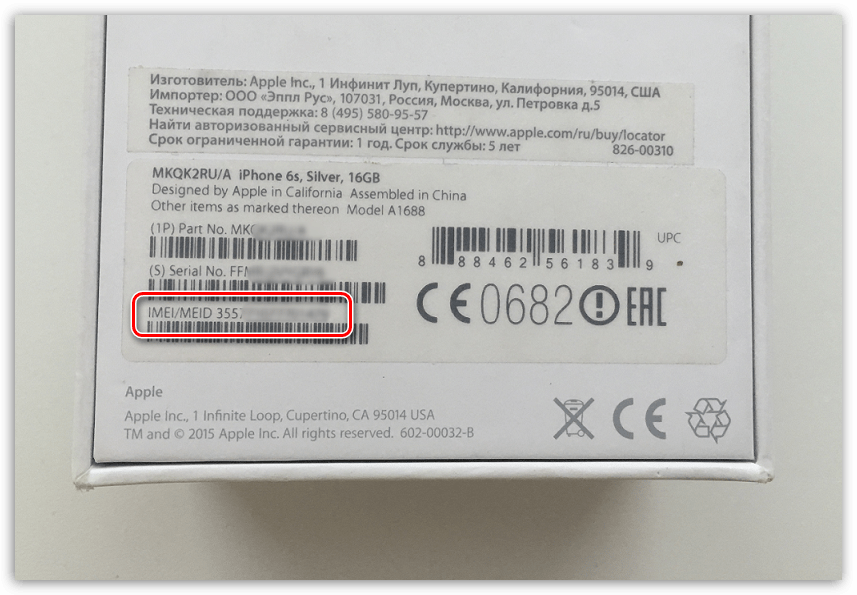 То есть в коробке должны лежать USB-шнур с соответствующим штекером, наушники, адаптер для розетки и инструкция. При этом наушники должны быть в футлярчике. Если чего-то нет, или какая-то комплектующая в плохом состоянии — можно скинуть цену.
То есть в коробке должны лежать USB-шнур с соответствующим штекером, наушники, адаптер для розетки и инструкция. При этом наушники должны быть в футлярчике. Если чего-то нет, или какая-то комплектующая в плохом состоянии — можно скинуть цену.
Что делать, если уже купил некачественный iPhone с рук?
Если проблема уже случилась, или вы поняли, что приобрели далеко не самый хороший гаджет, придется действовать уже себе в ущерб. То есть либо пытаться его отремонтировать, либо покупать новый и качественный девайс. Бесполезно пытаться угрожать продавцу или писать заявление в полицию — это не поможет.
Поэтому рекомендуется отнести iPhone в качественный сервисный центр на полную диагностику и текущий ремонт. Возможно, все не так печально, как могло бы оказаться, и купленный с рук девайс проработает достаточно долго. Но это сможет определить только мастер в сервисном центре. Для этого понадобится полностью его разобрать, перепроверить серийные номера, индикаторы и все компоненты. Нужны определенные инструменты и опыт.
Нужны определенные инструменты и опыт.
Принесите iPhone в сервисный центр Monkeyshop и дайте нам немного времени. Мы разберемся, что с гаджетом не так, и объясним вам. Если нужен ремонт iPhone — расскажем, какой и зачем это вообще нужно. После чего вы сможете оставить его у нас до момента завершения работ.
Попутно можно зайти в наш магазин чехлов и выбрать для покупки зарядное устройство или необычные аксессуары. Например, модный монопод или противоударный чехол. Но только если не решите, что iPhone нужно выбросить. В таком случае подбирать аксессуары и защиту стоит для гаджета той модели, которую вы захотите приобрести.
Будьте внимательны и по возможности не приобретайте телефон с рук. А Monkeyshop поможет исправить ситуацию, насколько это возможно.
iPhone IMEI Checker — проверьте статус Simlock, Carrier, iCloud и Block по IMEI занесен в черный список, заявлен как утерянный, украденный или заблокированный iCloud.
Если iPhone ранее был в черном списке, его нельзя активировать ни на одном носителе, и вы не сможете им пользоваться. В большинстве случаев айфоны попадают в черный список, потому что первоначальный владелец сообщил об утере или краже устройства. В других ситуациях оператор может внести устройство в черный список из-за неоплаченных счетов или непогашенного остатка.
В большинстве случаев айфоны попадают в черный список, потому что первоначальный владелец сообщил об утере или краже устройства. В других ситуациях оператор может внести устройство в черный список из-за неоплаченных счетов или непогашенного остатка.
Этот телефон нельзя использовать для совершения звонков или отправки сообщений. Вы можете использовать его как iPod Touch — только для работы в Интернете, фотографирования, навигации и т. д.
Проверка кода iPhone IMEI с помощью нашего инструмента проверки IMEI iPhone
Используя наш профессиональный инструмент проверки iPhone IMEI, вы можете легко проверить iPhone Статус оператора, Simlock, iCloud или Block по коду IMEI или серийному номеру. Мы рекомендуем вам использовать платную опцию проверки IMEI, чтобы получить 100% правильные данные для вашего устройства iOS.
Как найти IMEI-код вашего iPhone
Чтобы найти IMEI-код вашего устройства, просто наберите *#06# или перейдите в «Настройки» -> «Основные» -> «О программе» и прокрутите вниз до раздела IMEI. Если у вас возникли проблемы с поиском кода IMEI вашего iPhone, воспользуйтесь нашими методами, чтобы найти IMEI iPhone.
Если у вас возникли проблемы с поиском кода IMEI вашего iPhone, воспользуйтесь нашими методами, чтобы найти IMEI iPhone.
iPhone IMEI Checker Функции
- Модель — проверьте модель устройства.
- Носитель — проверьте оригинальный носитель iPhone.
- Simlock — проверьте, разблокирован ли iPhone.
- Статус блокировки: проверьте статус блокировки iPhone/черного списка.
- Состояние iCloud: проверьте состояние блокировки активации iPhone.
- Покупка — проверьте дату покупки iPhone.
- Гарантия — проверьте гарантию на iPhone.
Программа проверки IMEI iPhone – проверьте код IMEI iPhone
Эта форма проверки IMEI может использоваться только для клиентов UnlockBoot. Наш рабочий iPhone IMEI Checker предоставляет информацию с серверов Apple GSX. Пожалуйста, используйте наши официальные средства разблокировки iPhone, чтобы помочь нам поддерживать онлайн-проверку IMEI и совершенно бесплатно для вас!
Example iPhone IMEI Check Result
- IMEI: 359312066986122
- Serial Number: DNRPX880G5MP
- Part Description: IPHONE 6 MM-TD 16GB SLVR
- Product Version: 9.
 3.2
3.2 - Initial Activation Policy ID: 10
- Initial Описание политики активации: разблокировано.
- Идентификатор примененной политики активации: 10
- Примененная политика активации Описание: Разблокировано.
- Идентификатор политики Next Tether: 10
- Политика активации Next Tether Описание: разблокировано.
- Find My iPhone: ON
- Статус iCloud: Чистый
- Статус блокировки: Чистый
- Дата первой разблокировки: 16-2-12
- Дата разблокировки: 16-3-17
- SIMlock: разблокирована
- Совместимость с Windows и Mac
- Одну лицензию можно использовать для 5 устройств
- Круглосуточная поддержка клиентов
- Удобные интерфейсы
- Процесс разблокировки занимает всего 5 минут, и вы можете сделать это самостоятельно
2
2 9 вы у вас есть заблокированный iCloud iPhone, тогда вы можете следовать нашему превосходному руководству по обходу iCloud и снова наслаждаться своим устройством. Трюк с обходом был протестирован нашей командой, и он работает для всех устройств и всех версий прошивки iOS, включая новую iOS 11.
Результат проверки IMEI будет доставлен на указанный вами адрес электронной почты после завершения процесса. Если у вас есть какие-либо другие вопросы, пожалуйста, не стесняйтесь обращаться к нам.
Если у вас есть какие-либо другие вопросы, пожалуйста, не стесняйтесь обращаться к нам.
Последние руководства по разблокировке
[5 онлайн-проверок] Как проверить оператора сети iPhone по IMEI бесплатно
Как узнать, какого сетевого провайдера вы используете на своем iPhone? Многие из вас задают этот вопрос в социальных сетях, чтобы узнать, к какому оператору сети привязан ваш iPhone. Большинство из тех, кто спрашивает об этом, не знают этой информации, потому что они купили iPhone на вторичном рынке и не знали, что он принадлежит одному оператору. Они считают невозможным использовать его с другими операторами или в другой стране. Давайте узнаем, как легко найти своего сетевого оператора, используя IMEI.
5 Бесплатная проверка оператора связи iPhone (онлайн)
1. IMEI.INFO
Используя IMEI.info, вы можете получить всю информацию о вашем iPhone одним щелчком мыши. Сначала вы можете зайти на imei.info, ввести номер IMEI и нажать «Проверить сейчас».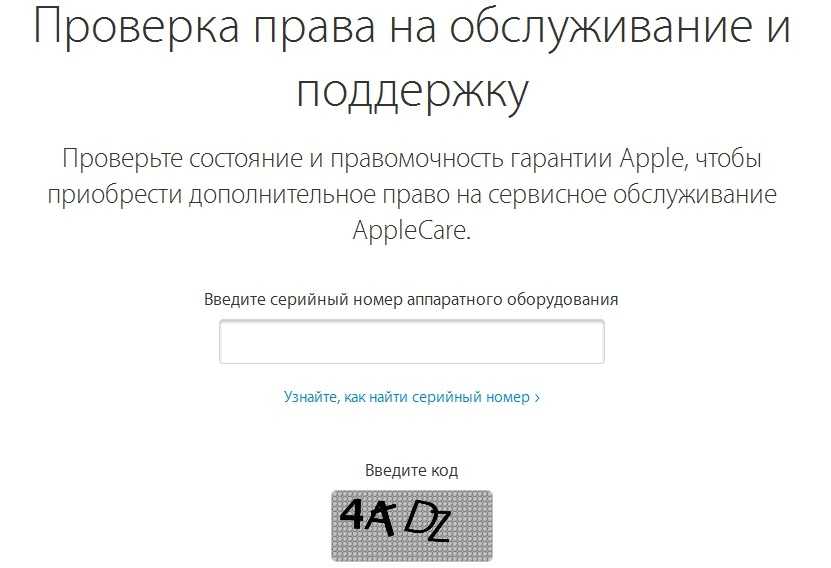 Поскольку все больше пользователей кешируют, чтобы использовать бесплатную услугу, они ограничили средство проверки, чтобы проверять только один IMEI для каждого пользователя в день. Проверив номер IMEI, вы можете получить доступ к дате гарантии, информации о перевозчике, статусу в черном списке, дате покупки и т. д. Вы можете узнать, является ли устройство действительным и оригинальным. Помимо проверки оператора, IMEI.info предоставляет расширенные услуги, такие как статус iCloud, статус Find My iPhone, информация о продавце и т. д.
Поскольку все больше пользователей кешируют, чтобы использовать бесплатную услугу, они ограничили средство проверки, чтобы проверять только один IMEI для каждого пользователя в день. Проверив номер IMEI, вы можете получить доступ к дате гарантии, информации о перевозчике, статусу в черном списке, дате покупки и т. д. Вы можете узнать, является ли устройство действительным и оригинальным. Помимо проверки оператора, IMEI.info предоставляет расширенные услуги, такие как статус iCloud, статус Find My iPhone, информация о продавце и т. д.
2. Imeicheck.com
Imeicheck.com — это еще одна услуга, предназначенная для поиска информации о вашем устройстве, включая модель, оператора сети, SIM-карту и т. д., используя номер IMEI. Хотя это не бесплатно, стоимость одного устройства составляет всего 0,04 доллара США. Он поддерживает все устройства, включая Apple, Samsung и Xiaomi. Проверка IMEI выполняется быстро и легко. Они также предоставляют экспертные знания по устранению любой проблемы с вашим телефоном.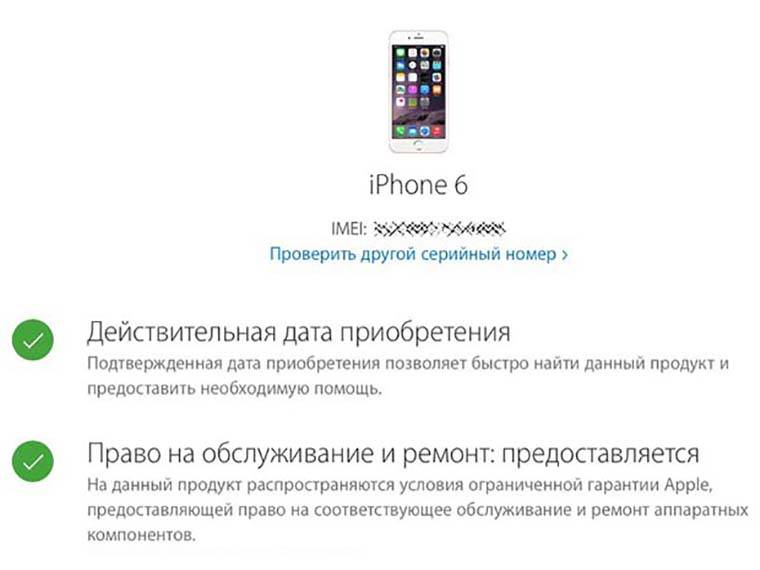 У них есть круглосуточная поддержка клиентов, и вы можете связаться с ними через Skype, WhatsApp, Wechat и электронную почту.
У них есть круглосуточная поддержка клиентов, и вы можете связаться с ними через Skype, WhatsApp, Wechat и электронную почту.
3. Iphoneimei.net
Это еще один бесплатный онлайн-сайт для проверки оператора связи iphone. Вы вводите свой номер IMEI прямо на главной странице и получаете всю необходимую информацию. Отличительной особенностью этого веб-сайта является то, что он предоставляет вам информацию о том, доступна или нет техническая поддержка по телефону. С другой стороны, сайт работает на многих устройствах и планшетах. Вы можете проверить IMEI на iPhone, почти на всех устройствах Android и телефонах Windows, а также проверить гарантии для всех устройств. Кроме того, у них есть прямые связи с производителями, которые внесут ваш IMEI в белый список в базе данных производителя.
4. Imeipro.info
Этот отличный веб-сайт не только позволяет вам проверить номер IMEI на всех устройствах, но и является полностью международным. Это самая известная в мире бесплатная онлайн-проверка IMEI для iPhone.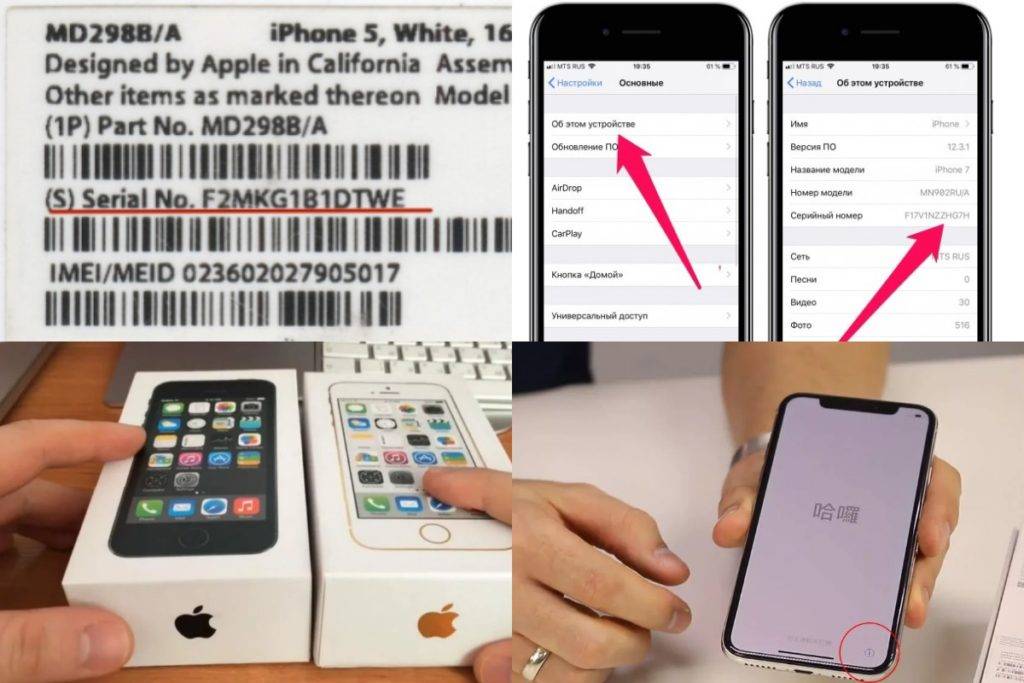 Это означает, что IMEI можно проверить практически во всех странах. Он также прост в использовании, помогая вам указывать марку, модель, статус в черном списке, дату производства, информацию о гарантии, которая может быть очень полезной. Самым большим недостатком этого сервиса является то, что он поддерживает только 3 сетевых провайдера. Помимо AT&T, Sprint и T-Mobile, он не предоставляет никаких услуг другим сетевым провайдерам.
Это означает, что IMEI можно проверить практически во всех странах. Он также прост в использовании, помогая вам указывать марку, модель, статус в черном списке, дату производства, информацию о гарантии, которая может быть очень полезной. Самым большим недостатком этого сервиса является то, что он поддерживает только 3 сетевых провайдера. Помимо AT&T, Sprint и T-Mobile, он не предоставляет никаких услуг другим сетевым провайдерам.
5. Doctorsim.com
DoctorSIM — еще один онлайн-сайт, который пользователи могут использовать для разблокировки многих типов устройств и проверки оператора связи по IMEI. Процесс проверки оператора связи с помощью DoctorSIM достаточно прост: укажите модель мобильного телефона, произведите оплату, и они найдут ваш IMEI в официальной базе данных Apple, и за считанные минуты вы узнаете своего оператора сети iPhone. Услуга проверки перевозчика не бесплатна, но вы получите премиальную услугу за потраченную сумму.
Разблокировка iPhone после проверки оператора связи
Приложение iToolab SIMUnlocker — это решение, позволяющее разблокировать ваше устройство после подтверждения оператора связи. Каким бы оператором сети вы ни пользовались, SIMUnlocker может разблокировать ваше устройство. Он совместим с iOS 12.0 и более поздними версиями, при этом устраняя неподдерживаемые и недействительные SIM-карты. Разблокировав с помощью SIMUnlocker, вы можете навсегда разблокировать устройство без потери данных.
Каким бы оператором сети вы ни пользовались, SIMUnlocker может разблокировать ваше устройство. Он совместим с iOS 12.0 и более поздними версиями, при этом устраняя неподдерживаемые и недействительные SIM-карты. Разблокировав с помощью SIMUnlocker, вы можете навсегда разблокировать устройство без потери данных.
💡 Основные характеристики
📖 Пошаговые инструкции
Шаг 1. Подключите iPhone к ПК
Загрузите и установите iToolab SIMUnlocker на свой ПК. После этого подключите iPhone к ПК с помощью USB-кабеля.
Шаг 2. Сделайте джейлбрейк iPhone
Чтобы разблокировать вашу SIM-карту, iToolab SIMUnlocker должен получить доступ к вашей файловой системе iOS. SIMUnlocker автоматически загрузит встроенный Checkra1n для джейлбрейка. Если ваше устройство ранее не подвергалось джейлбрейку, этот процесс сделает джейлбрейк вашего устройства.
SIMUnlocker автоматически загрузит встроенный Checkra1n для джейлбрейка. Если ваше устройство ранее не подвергалось джейлбрейку, этот процесс сделает джейлбрейк вашего устройства.
Шаг 3: Подтвердите информацию для разблокировки
После завершения процесса джейлбрейка вы можете увидеть информацию об устройстве, отображаемую на экране. Вы можете проверить детали и нажать кнопку Разблокировать. Это завершит процесс разблокировки и, наконец, нажмите кнопку «Готово», чтобы завершить процесс разблокировки.
Если вы ищете альтернативные способы разблокировки устройства, обратитесь к нашему руководству по разблокировке iPhone для любого оператора.
Резюме
Мы надеемся, что предоставленная информация предоставила вам несколько вариантов проверки оператора сети через онлайн-источники и разблокировки устройства, если вы хотите переключиться на другую сеть. В настоящее время наиболее распространенным способом разблокировки устройства является использование iToolab SIMUnlocker, поскольку это эффективно и экономит время.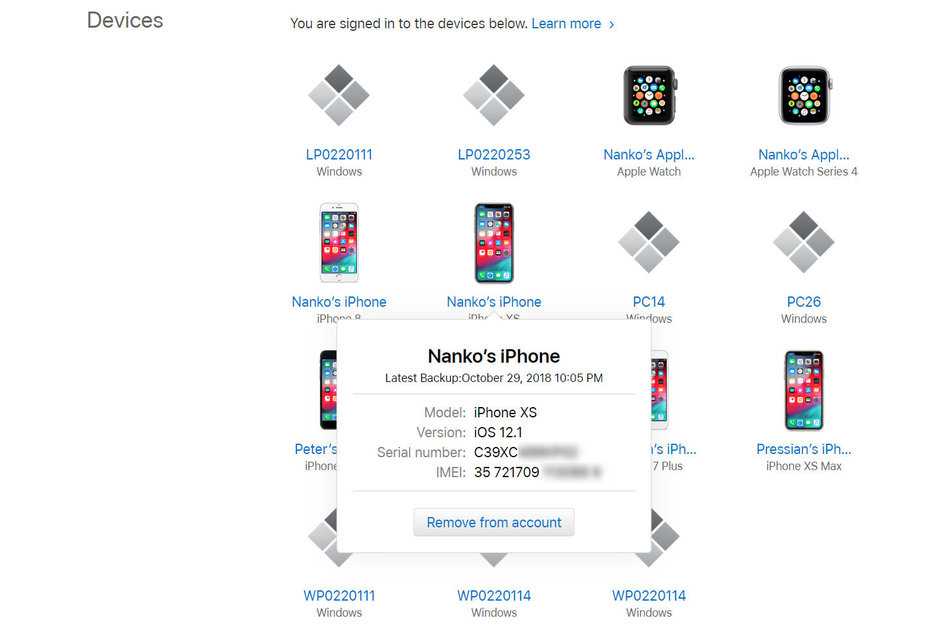
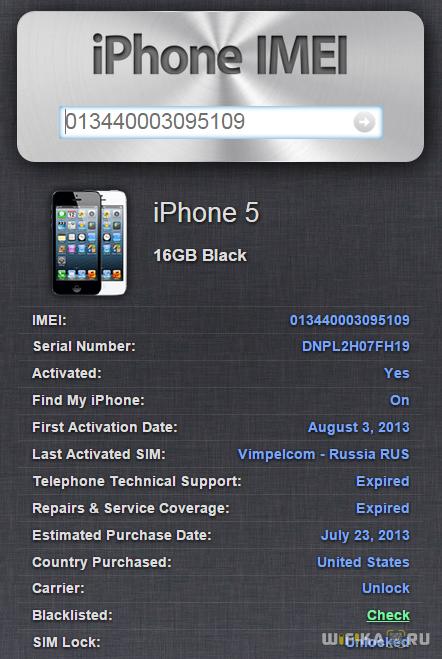

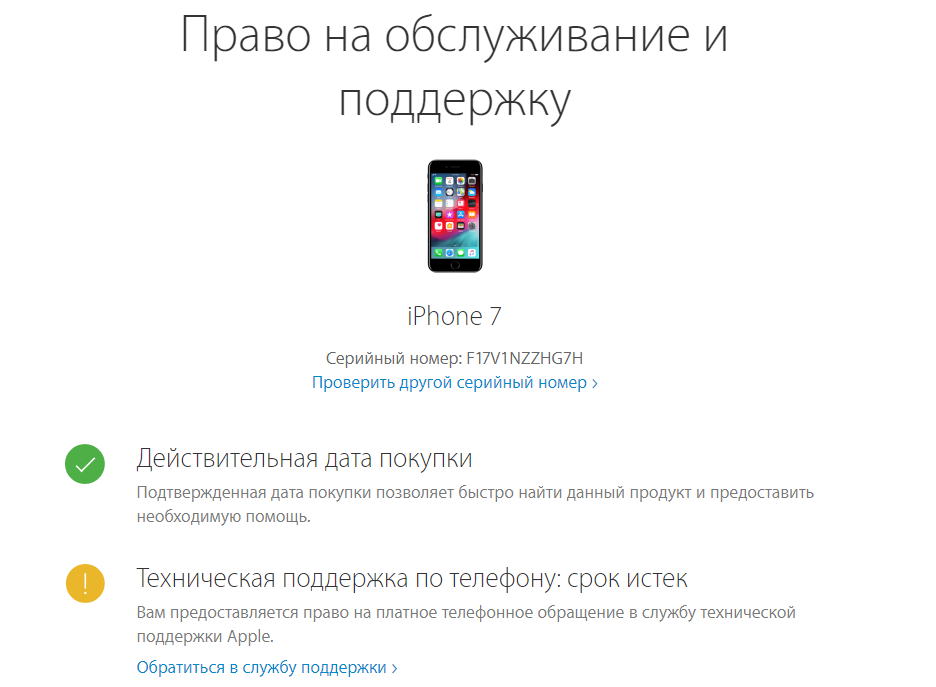 Также обязательно там должны быть написаны номер модели и сертификаты.
Также обязательно там должны быть написаны номер модели и сертификаты.
 Он не должен скрипеть или «гулять» под пальцами, а под пальцами — появляться разводы или пятна.
Он не должен скрипеть или «гулять» под пальцами, а под пальцами — появляться разводы или пятна.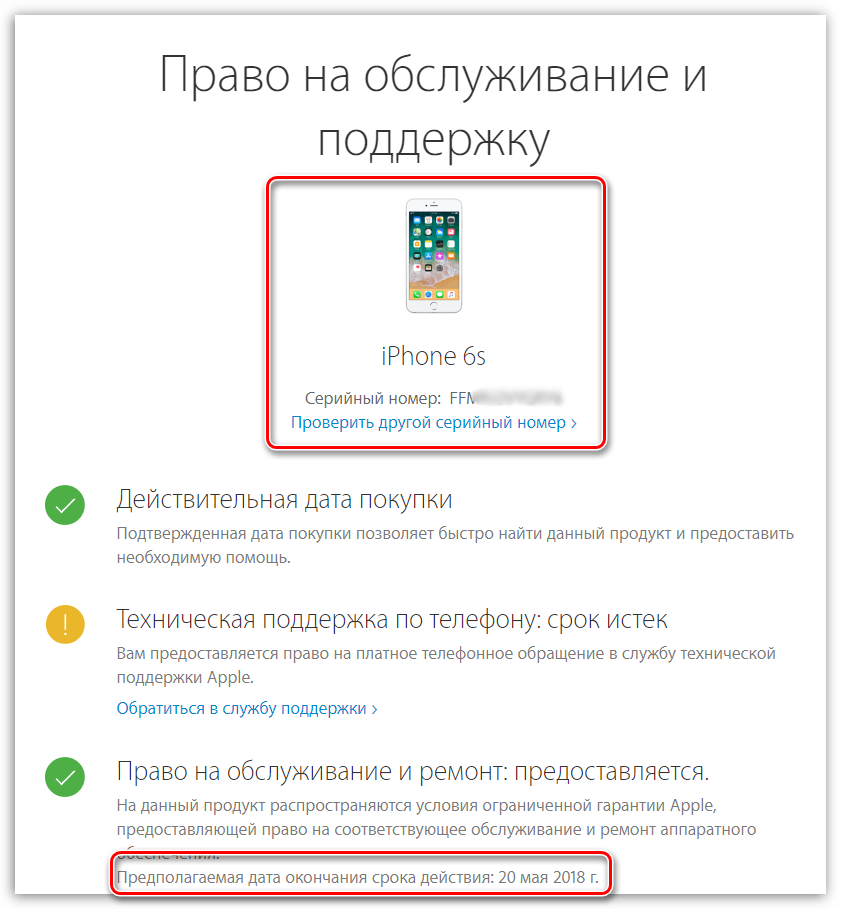 Сделайте несколько фотографий со вспышкой и без, обратите внимание на возможные артефакты или их отсутствие при фотографировании. Фото не должно быть слишком синим или слишком желтым.
Сделайте несколько фотографий со вспышкой и без, обратите внимание на возможные артефакты или их отсутствие при фотографировании. Фото не должно быть слишком синим или слишком желтым.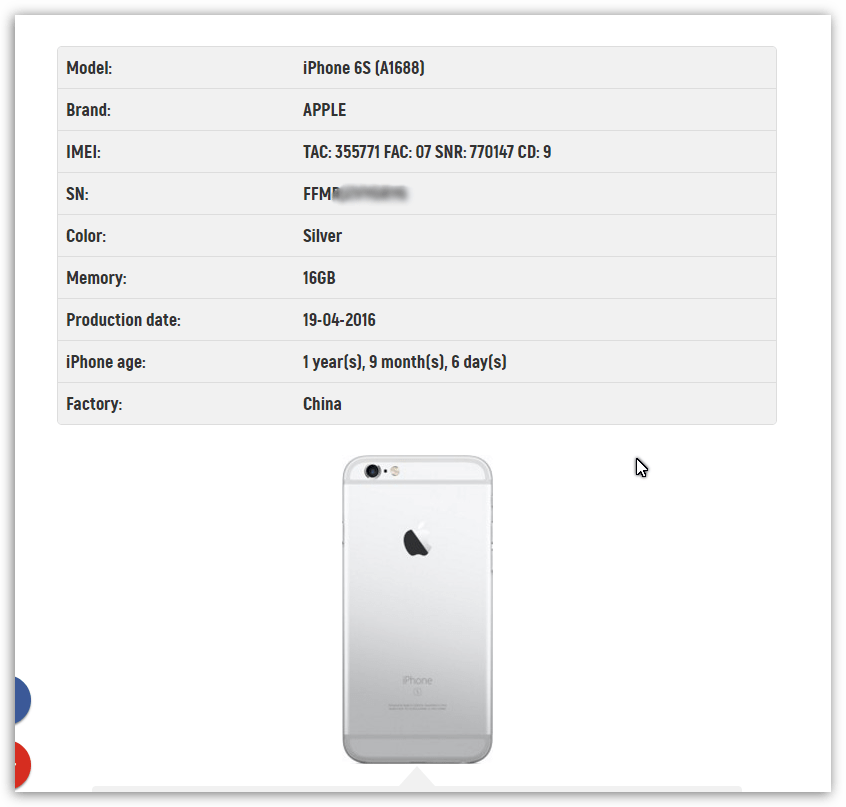 Установите SIM-карту и позвоните кому-либо. Если динамик не хрипит и не шипит, а собеседник вас нормально слышит — все нормально и со связью, и с разговорными микрофоном и динамиком.
Установите SIM-карту и позвоните кому-либо. Если динамик не хрипит и не шипит, а собеседник вас нормально слышит — все нормально и со связью, и с разговорными микрофоном и динамиком.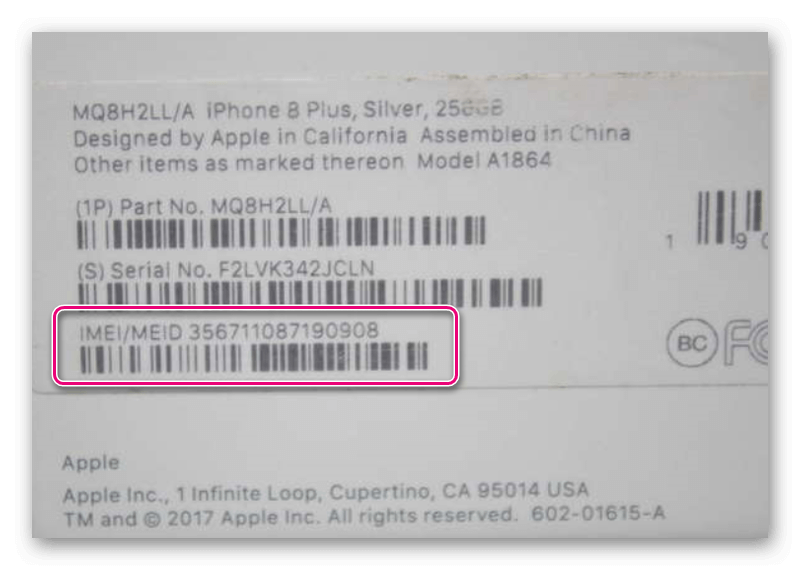 Посмотрите, прибавилось ли заряда аккумулятора.
Посмотрите, прибавилось ли заряда аккумулятора.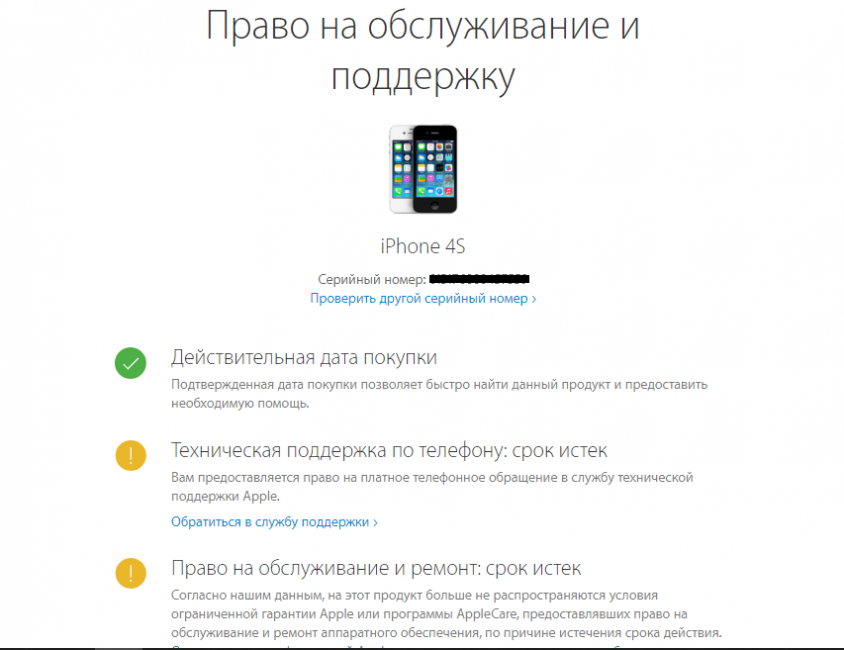 3.2
3.2